마이크로소프트 인터넷 익스플로러 서비스 종료로 원치 않게 마이크로소프트 엣지를 사용하는 사람들이 많습니다. 마이크로소프트 엣지 삭제, 팝업차단 설정, 엣지에서 익스플로러로 변경 등 주요 설정 방법 간단하게 알려드립니다.
마이크로소프트 엣지

1. 삭제하기(제거)
마이크로소프트 엣지는 현재 윈도우의 기본 브라우저로 사용되고 있기 때문에, 마이크로소프트에서 공식적으로 삭제를 하지 마라고 권고하고 있습니다. 그래서 현재 버전에서는 제어판에서 삭제가 안되게끔 되어있습니다.
1-1 삭제 가능 버전
만약 아래의 순서로 삭제가 된다면 삭제 가능 버전이니 필요한 경우 삭제하시면 되겠습니다.
1) 제어판 - 앱
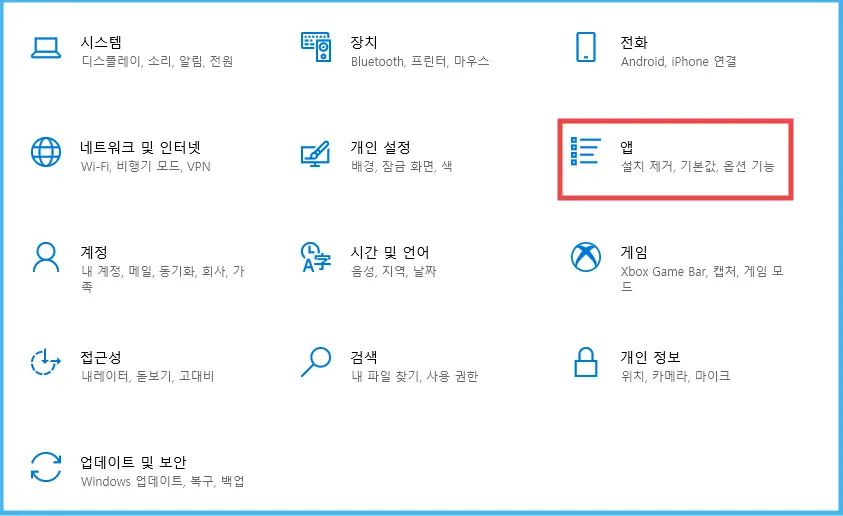
2) 앱 및 기능 - Microsoft Edge 선택 - 제거
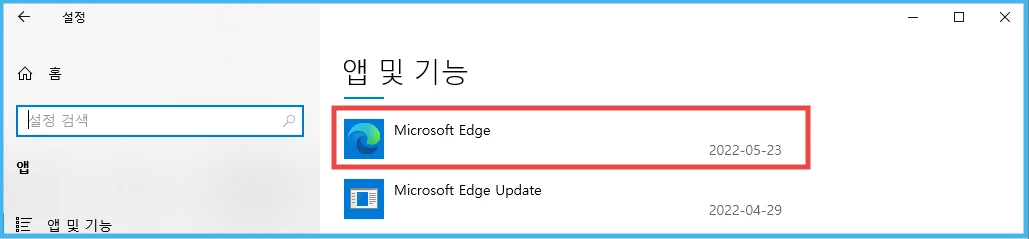
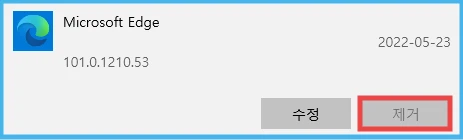
1-2. 삭제 불가능 버전
탐색기에서 아래의 주소를 찾아 들어가서 Microsoft Edge 폴더를 삭제하면 됩니다.
내PC - 로컬 디스크(C:) - 사용자 - [사용자ID] - AppData - Local - Package - Microsoft.MicrosoftEdge_8wekyb3d8bbwe(삭제)

2. 팝업차단 설정
1) Microsoft Edge 설정
엣지 창 오른쪽 위의 [설정][···]을 클릭합니다.
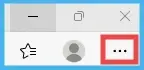
2) 설정 - 쿠키 및 사이트 권한 - 팝업 및 리디렉션
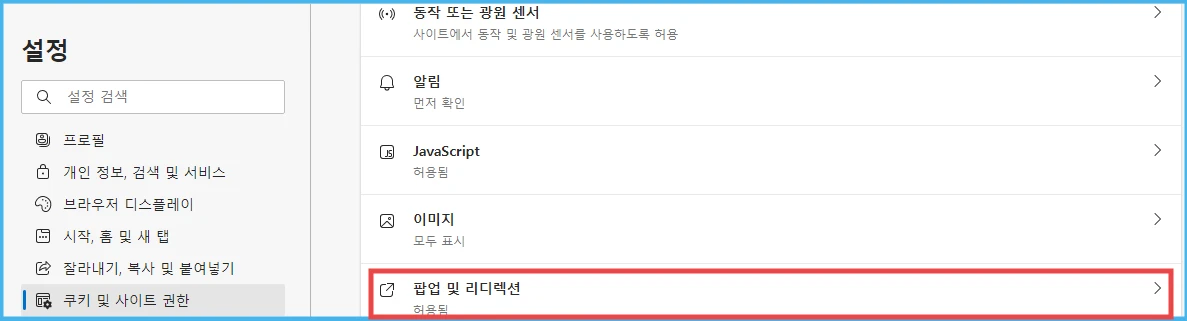
3) 팝업 및 리디렉션 - 차단 & 허용 설정하시면 됩니다.
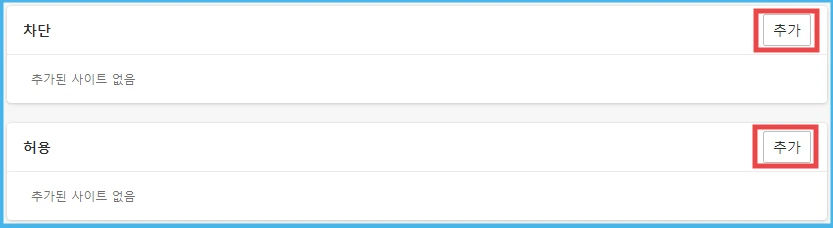
3. 익스플로러로 변경
서비스 지원은 없지만 익스플로러를 사용할 수는 있습니다. 다만 보안적으로도 속도면에서도 원활하지 않기 때문에 추천드리진 않습니다.
1) 제어판 - 앱
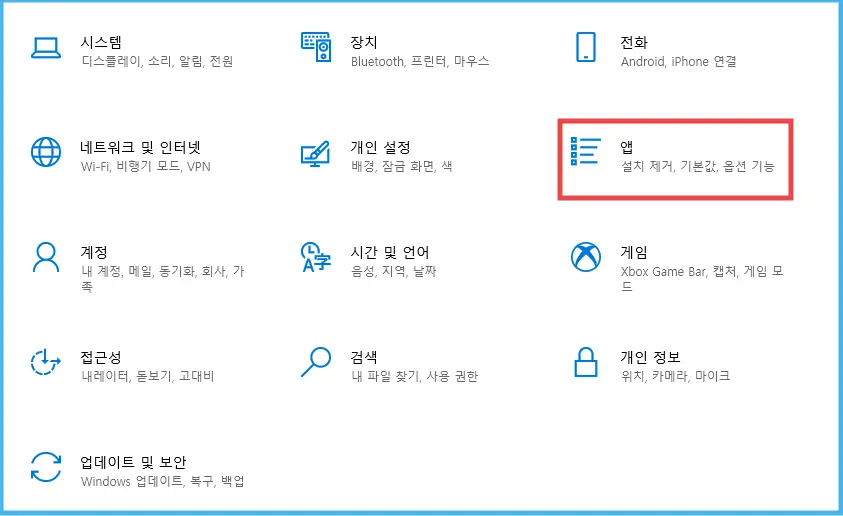
2) 앱 - 기본 앱 - 웹 브라우저
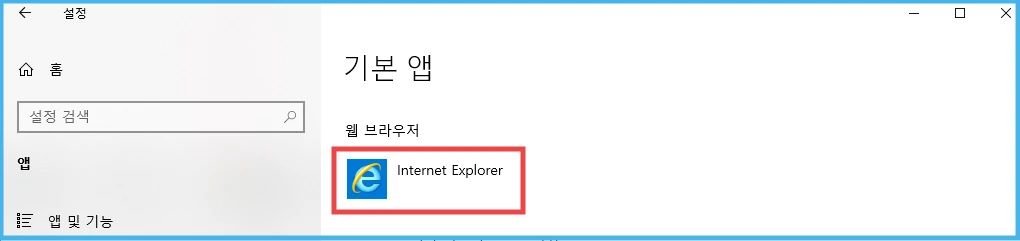
3) 웹 브라우저에서 Internet Explorer 선택
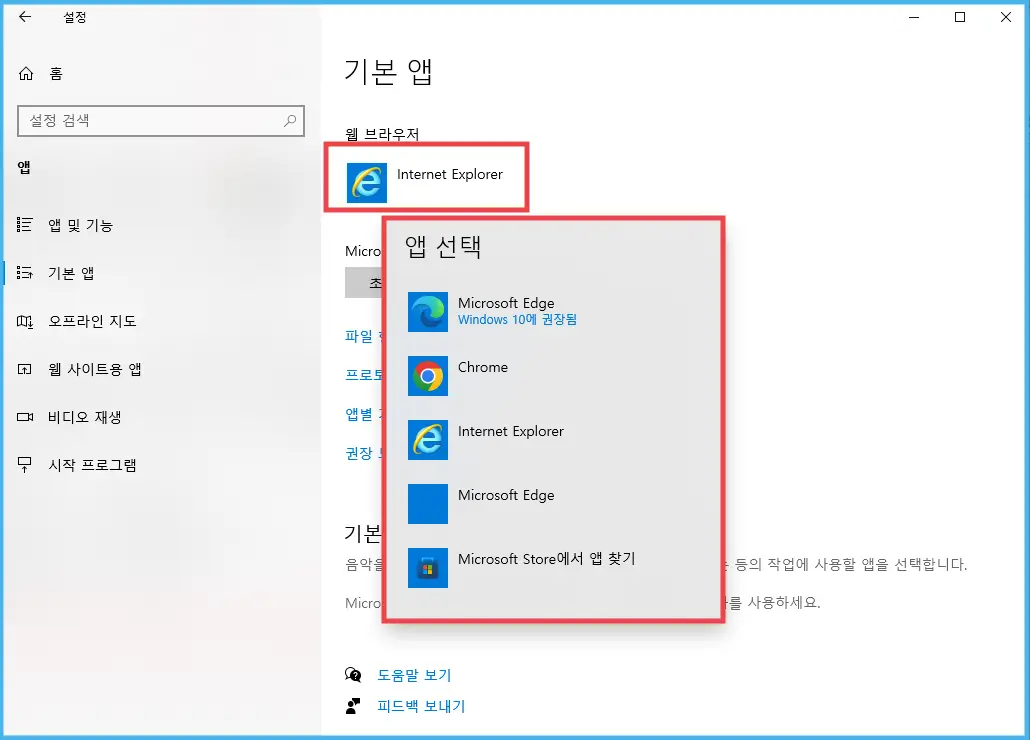
※ 바탕화면에서 Explorer를 찾기 힘든 경우에는 윈도우 검색으로 들어가면 됩니다.
1) 윈도우 버튼 클릭 후 - explorer 입력
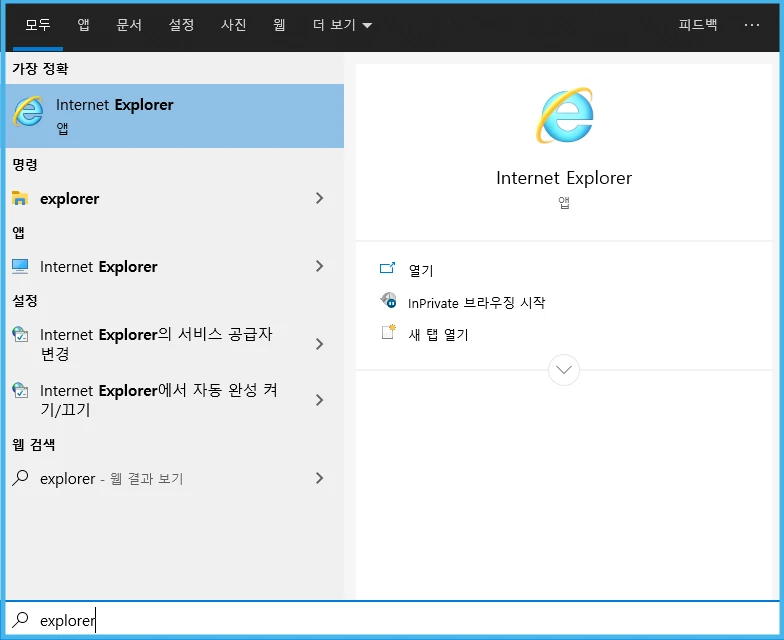
2) Internet Explorer - 인터넷 옵션 설정 - 프로그램 - Internet Explorer를 기본으로 설정
※ 엣지 사용법 관련 이전 포스팅도 참고하시기 바랍니다.
마이크로소프트 엣지 사용법 자동 완성, 자동 검색, 자동 로그인
마이크로소프트 엣지 사용법 자동 완성, 자동 검색, 자동 로그인
마이크로소프트 인터넷 익스플로러의 서비스 종료로 마이크로소프트 엣지의 사용이 증가하고 있습니다. 사용자의 작업에 도움을 주고자 다양한 기능이 추가되었지만 익숙하지 못한 조작법으
daesinnamt.tistory.com





